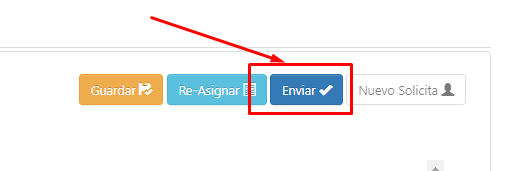| G·K PLATAFORMA DE GESTION PUBLICA | GUIA DE USO | |
| CODIGO 001-2020 | VERSION 1.0 | Documentos |
| FECHA | 26.09.2020 | |
MODULO: Gestión Documental
OPCION: Re-asignar un documento
OBJETIVO:
Crear correctamente un Trámite en la Gestion Documental y saber re-asignarlo en caso de que la persona quien firme no sea quien lo elabora.
PROCEDIMIENTO:
Para la creación correcta de un Documento y su re-asiganción en Gestión Documental realizaremos los siguientes pasos:
1. Ingresamos a Gestión Documental y nos dirigimos hacia la opción de NUEVO + y le damos click
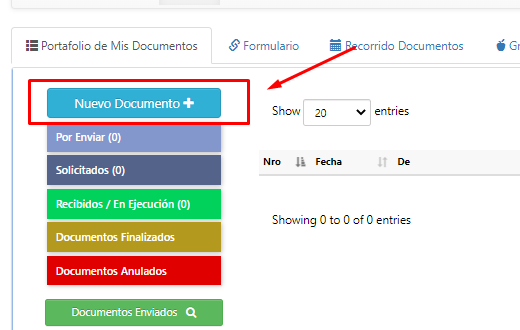
2. Aceptamos el mensaje de agregar nuevo registro para avanzar a la realización del trámite.
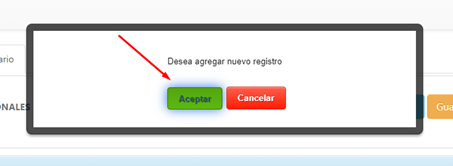
3. Una vez aceptado el crear un nuevo documento se nos despliega la pestaña que ya conocemos para crear un documento donde vamos a seguir todos
los pasos ya revisados en la CREACIÓN DE UN TRÁMITE:
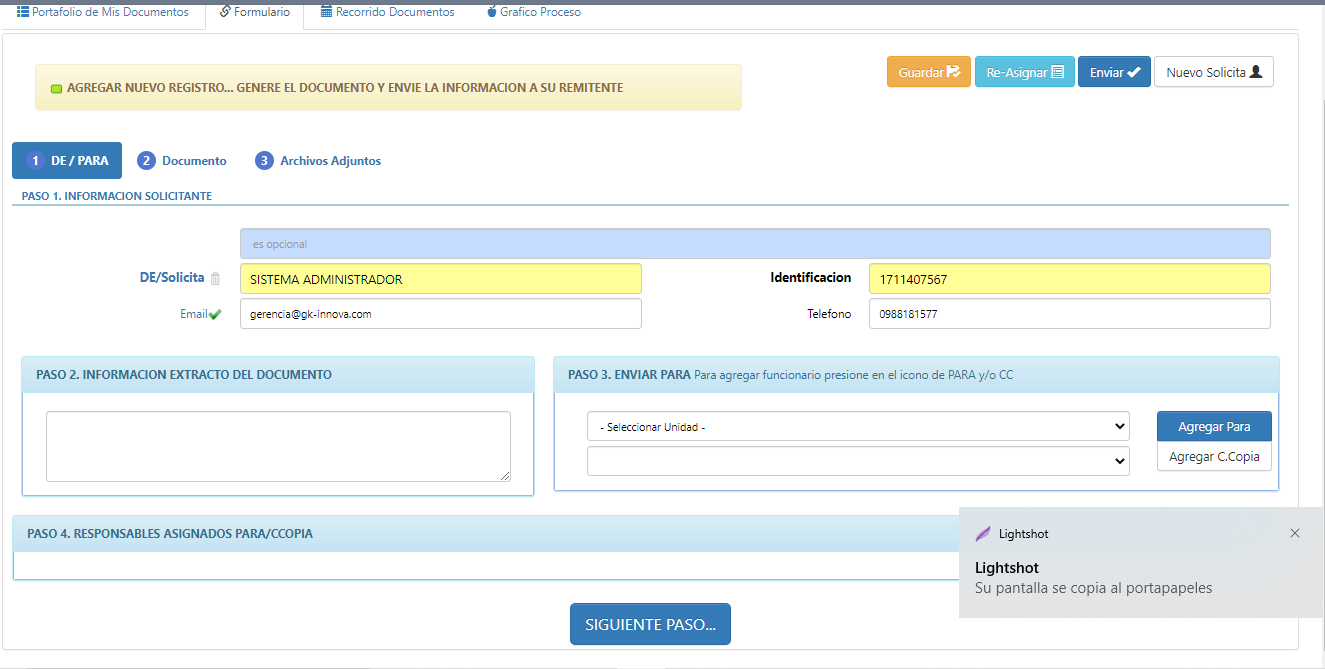
a) En la viñeta 1 DE/PARA vamos a encontrar los pasos a seguir para armar el documento anteriormente vistos (Revisar creación de un trámite):
En el PASO 1. INFORMACION DEL SOLICITANTE se encuentra por default la información del perfil del funcionario que es quien está elaborando
el documento. Pero si la persona que lo está realizando no es la encargda de enviar a otro departamento aquí es necesario borrar los datos en pantalla y colocar a la persona quien
va a enviar el mismo, este puede ser el jefe de área o algún funcionario de cargo superior.
Este paso es muy importante para poder reasignar el documneto.
.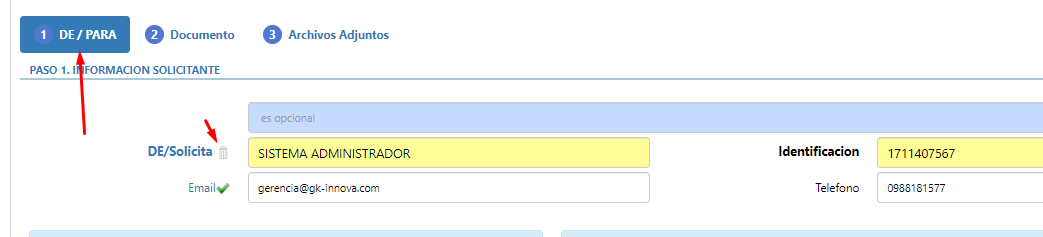
4. Una vez elaborado el documento como normalmente se lo realiza:
a) Escoger el tipo de docuemento.
b) Seleccionar la plantilla.
c) Verificado el asunto.
d) Cargada y guardada la plantilla.
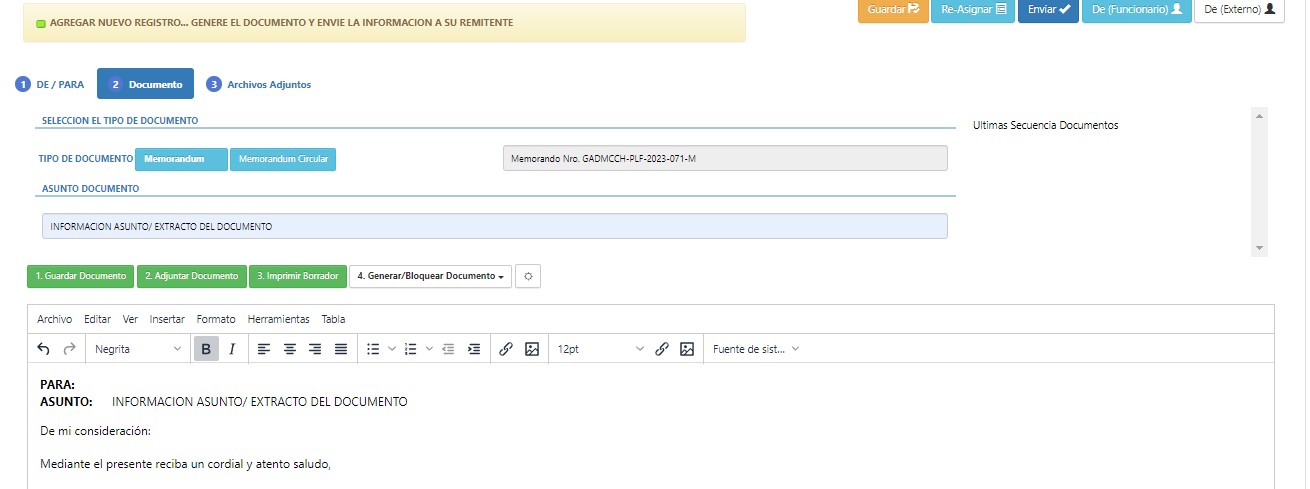
5. Nos dirigimos a la parte superior derecha de la pantalla donde vamos a GUARDAR el documento y encontramos la opción de RE-ASIGNAR
donde procedemos a darle click.
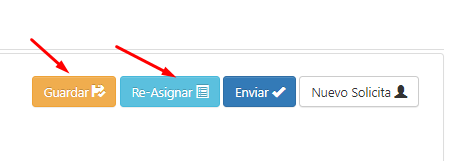
6. Una vez en Re-asignar vamos a encontrar la siguiente pantalla flotante donde vamos a escoger el responsable que enviará en documento
este puede ser el jefe inmediato, pero a su vez las personas disponibles para re-asignar serán todas las que se encuentren dentro del área
requierente.
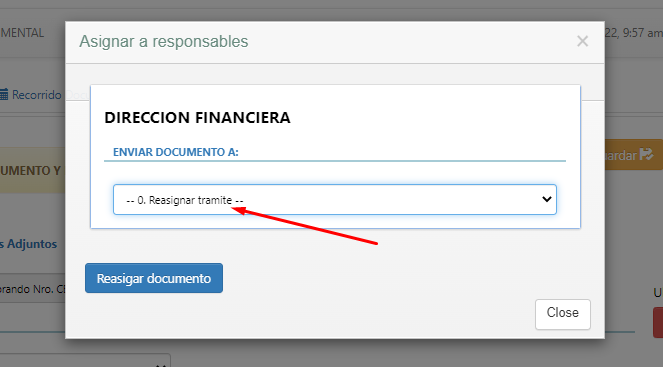
7. A continuación de haber escogido el responsable a re-asignar vamos a dar click en RE-ASIGNAR DOCUMENTO y ACEPTAR.
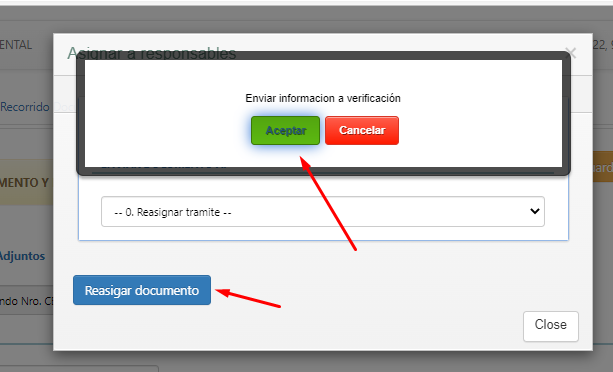
8. Una vez Re-asigando el documento, automáticamente aparecera en la opción de POR ENVIAR del Módulo de Gestión Documental de la persona
responsable re-asiganada para que pueda darle revisión y verificación de los datos del trámite.
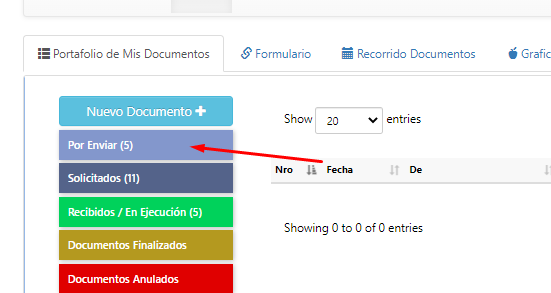
9. Revisada la información, la persona responsable en su peril de usuario en el Módulo de Gestión Documental prosigue a GENERAR/BLOQUEAR DOCUMENTO
para finalmente enviarlo a su destinatario.
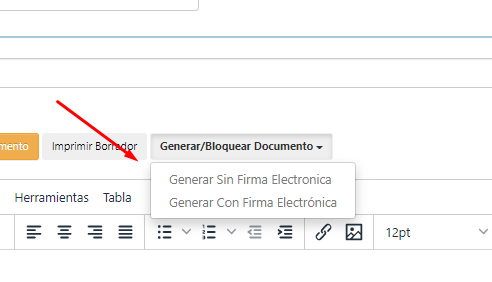
10. Finalmente Enviamos el documento para seguir con el trámite pertinente.